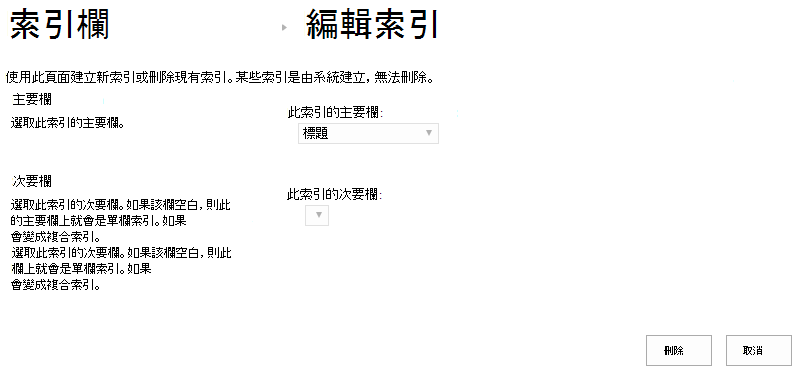新增索引至清單或文件庫欄
Applies To
當您使用篩選時,將索引新增至清單或文檔庫欄會提高效能。 您最多可以在清單或文件庫的 20 個欄上新增索引。 雖然每個清單或文檔庫最多可以新增 20 個索引,但建議您只將索引新增至最常用的欄,以及您用來篩選檢視中的數據以及使用欄標題的數據的欄。 索引會為數據增加負荷,因此請只在有意義的地方使用索引。
如果您已超過 [列表檢視臨界值 ] 並遭到封鎖,根據預設,當清單或文檔庫中的索引少於 5,000 個或 20,000 (SharePoint Server 2013) 或 20,000 個 (SharePoint Server 2016和 SharePoint Server 2019) 個專案時,通常還是可以將索引新增至欄。 伺服器陣列系統管理員可在 SharePoint 的 Web 應用程式層級上設定這些值,而且可能為您的環境設定不同。 在 SharePoint中,您可以手動將索引新增至任何大小的清單。
如何建立簡單或複合索引
若要篩選清單或文檔庫中的欄數據,請參閱 使用篩選來修改 SharePoint 檢視。
為了協助選擇要編製索引的數據行,請注意哪些欄最常用於不同的檢視以進行篩選。
重要: 建立索引需要存取清單中的所有專案,因此如果整個清單超過 [ 列表檢視臨界值],您可能無法建立欄的索引。 如需這些限制的詳細資訊,請參閱上方第二段。 如果發生這種情況,請在 [每日時間範圍] 期間執行作業,或連絡您的系統管理員。
-
在導覽中選取清單或文檔庫的名稱, 或選取 [設定]
-
執行下列其中一個動作:
針對 Microsoft 365 中的 SharePoint或 SharePoint 2019,選取 [ 設定
在 SharePoint2016、2013 或 2010 中,選取 [列表 或文檔 庫],然後選取功能 區中的 [清單設定 ] 或 [文 檔庫設定 ]。
-
向下捲動至 [ 欄] 區段。
重要: 雖然您可以編製查閱欄的索引以改善效能,但無法使用索引查閱欄來防止超過清單檢視閾值。 請使用另一種欄做為主要或次要索引。
-
選取 [索引欄]。
-
在 [索引欄] 頁面上,選取 [建立新索引]。
-
請執行下列操作:
-
若要建立簡單的索引,請在 [ 主欄 ] 區段的 [此索引的主欄] 底下,選取不是查閱欄的數據行。
-
若要建立複合索引,請選取查閱欄做為此索引的主要欄。 在此索引的 [次要欄] 底下,使用 [ 次要欄 ] 區段中不是查閱欄的其他 數據行。
附註:
-
請務必選取要編製索引的支持欄
-
如果您要新增索引以避免 [列表檢視臨界值] 錯誤,請確定所使用的欄位不是查閱字段。 請參閱支持的數據行,以判斷哪些欄位類型是查閱欄位。
-
-
選取 [建立]。
如需最初規劃文檔庫的想法,請參 閱文檔庫簡介
-
如何移除索引
如果您想要從欄中移除現有的索引,請在上述步驟 5 選取索引,然後選取 [刪除 ] 以再次移除索引。
用於編製索引的支援與不支援的欄
|
支援的欄類型
|
不支援的欄類型
|
根據預設,大部分的 SharePoint 網站都啟用元數據導覽和篩選。 即使尚未針對特定清單或文檔庫設定元數據流覽,元數據導覽和篩選仍會在幕後運作,以改善檢視的效能。 元數據導覽和篩選功能可以自動選取最佳索引,以便在每次載入檢視時運作。 當您載入新檢視、將篩選套用至檢視、清除篩選或對字段套用排序時,查詢優化會決定查詢資料庫的最佳方式。
如果使用者建立或載入無法使用索引查詢清單的檢視,則元數據導覽與篩選會建構並執行後援查詢。 後援查詢是原始用戶查詢的修改版本,會顯示部分要求的專案集,因為它只會針對清單的一部分而非整個清單查詢。 它旨在在原始查詢因大型清單節流而遭封鎖的情況下,為您提供一些有用的結果。 根據這些清單專案新增至清單的時機,最多會顯示 1,250 個最新的專案。 如果查詢掃描的清單部分中沒有任何專案包含符合原始使用者查詢的結果,有時後援查詢會傳回 0 結果。
如需詳細資訊,請參閱 設定清單或文檔庫的元數據導覽。


![將 [網站內容] 醒目提示的設定功能表](/images/zh-tw/5a9e96a4-a00a-4730-9edb-8cdcbf63137c)
![[網站動作] 功能表上的檢視所有網站內容](/images/zh-tw/4681cfa4-a7bb-4719-886e-f43ddb500609)



![已醒目提示 [建立新索引] 的索引欄頁面](/images/zh-tw/e01eda87-4cbf-43f2-9c94-27d2f141597c)
![從下拉式方塊選取欄的 [編輯索引] 頁面](/images/zh-tw/c566086f-1f43-43e7-afff-bdd242913701)